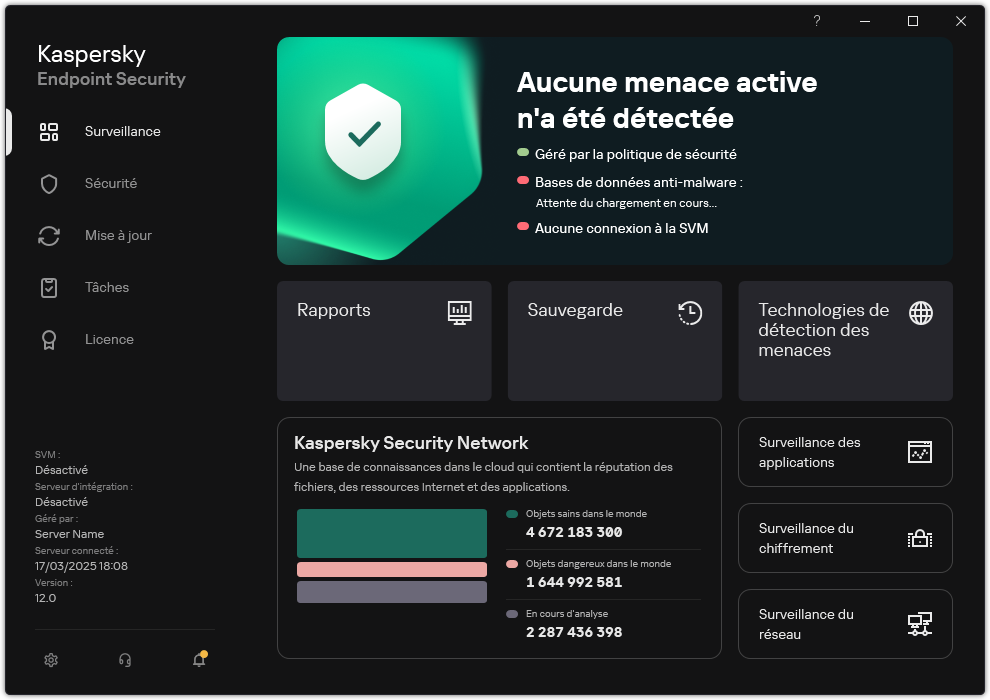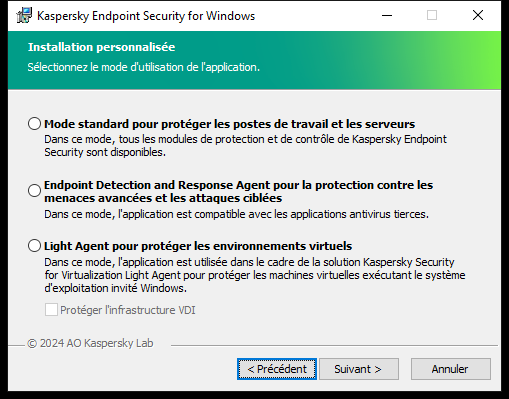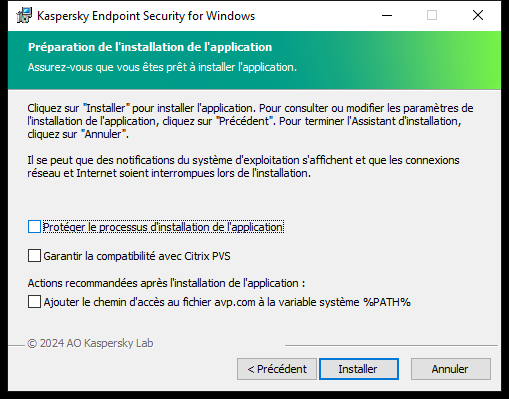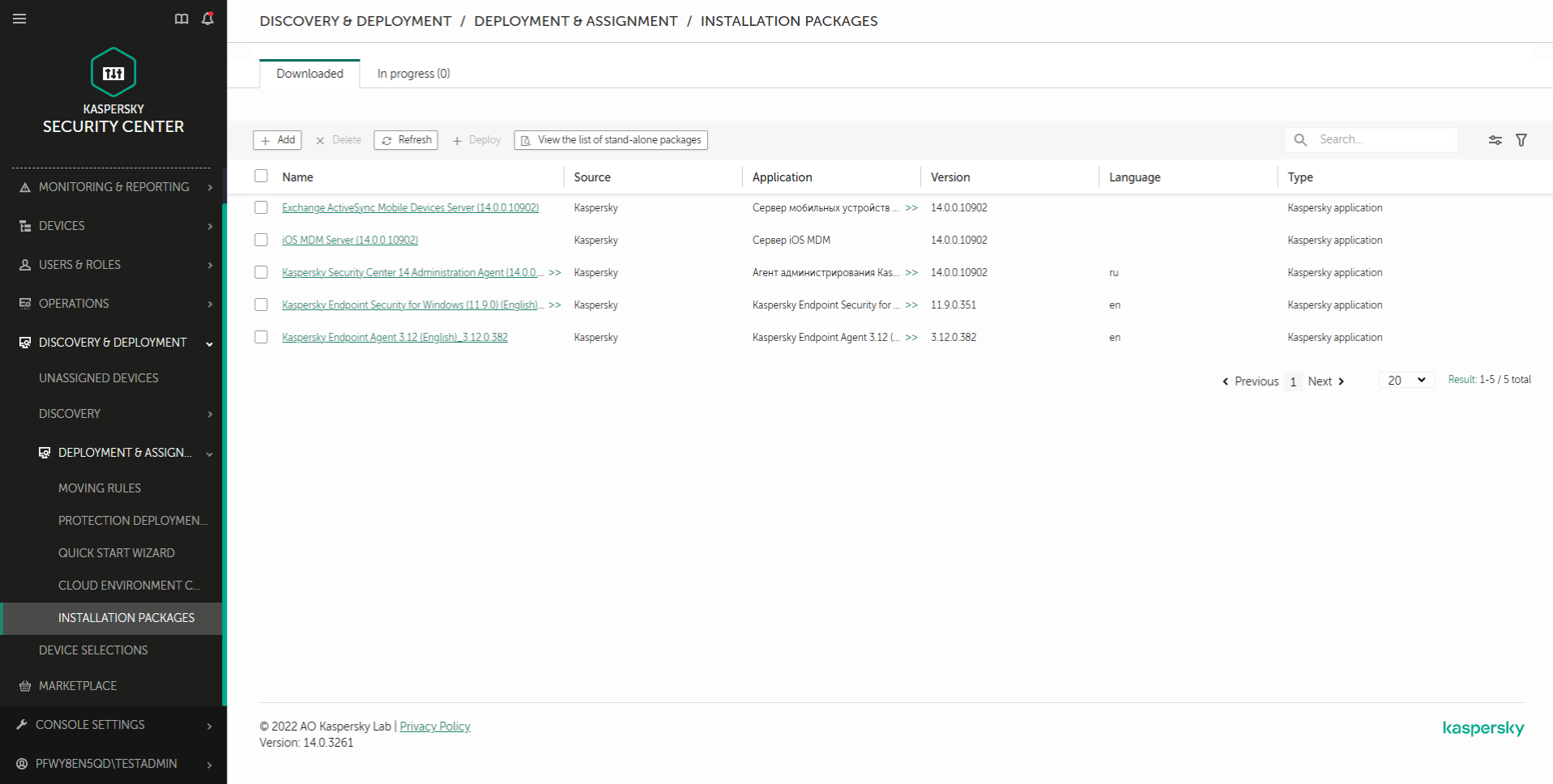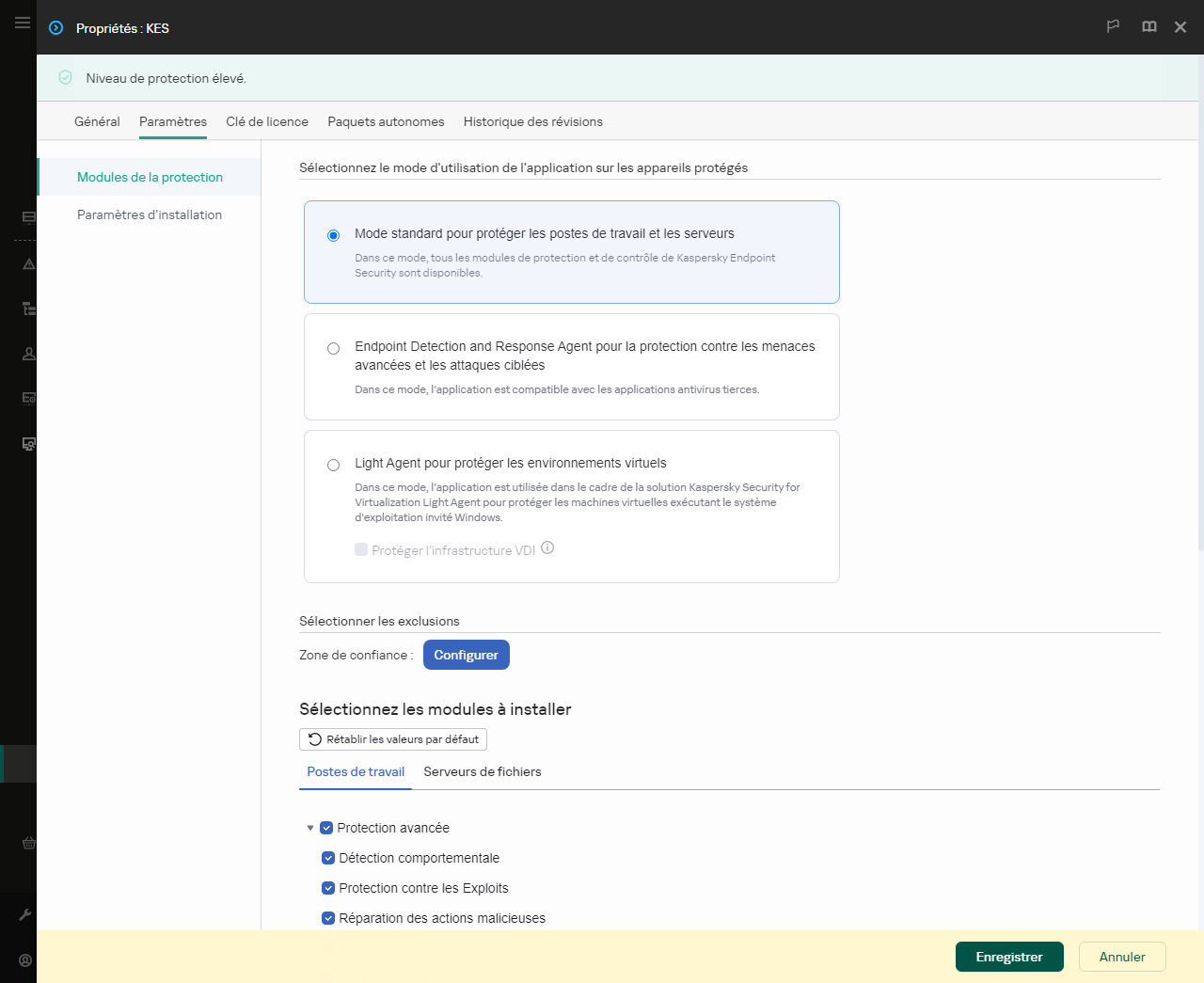Installation de Light Agent
L'installation de l'application en mode Light Agent est identique à celle en mode Standard. Avant l'installation du Light Agent sur la machine virtuelle, vous devez vous assurer que l'Agent d'administration de Kaspersky Security Center est installé. L'Agent d'administration assure la coopération entre le Serveur d'administration et la machine virtuelle.
Le Light Agent peut être installé sur la machine virtuelle par une des méthodes suivantes :
- А̀ distance via Kaspersky Security Center.
- Localement à l'aide de l'Assistant d'installation de l'application.
- Localement à l'aide de la ligne de commande.
Pour installer le Light Agent, vous devez sélectionner la configuration appropriée dans les paramètres du paquet d'installation ou dans l'Assistant d'installation.
Lors de l'installation du Light Agent, il est recommandé de sélectionner des exclusions prédéfinies et des applications de confiance pour l'environnement virtuel en question. Les exclusions d'analyse et les applications de confiance prédéfinies vous permettent de configurer rapidement l'application et d'éviter les problèmes de compatibilité des environnements virtuels. Vous pouvez également configurer, dans la stratégie, les exclusions d'analyse et les applications de confiance prédéfinies après l'installation.
Lors de l'installation du Light Agent sur des machines virtuelles persistantes, vous devrez peut-être modifier l'algorithme Sensor ID de génération. Le Sensor ID est utilisé dans la solution Kaspersky Anti Targeted Attack Platform pour identifier les ordinateurs qui envoient des données télémétriques au serveur. Pour créer un Sensor ID unique, définissez EnableUniqueSensorID=1 lors de l'installation de l'application à l'aide de la ligne de commande.
Comment installer le Light Agent à l'aide de l'Assistant d'installation
- Copiez le dossier du kit de distribution sur la machine virtuelle.
- Exécutez le fichier setup_kes.exe.
L'Assistant d'installation de l'application sera lancé.
Configuration de Kaspersky Endpoint Security
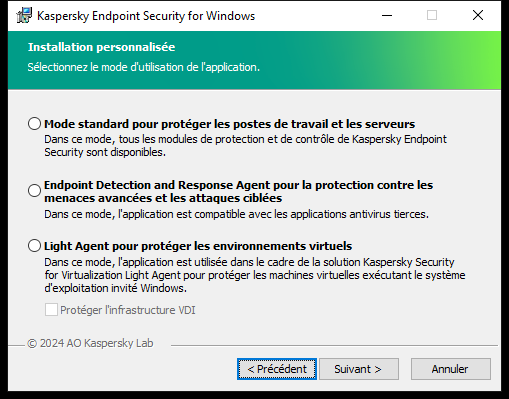
Choix de la configuration de l'application
Sélectionnez la configuration Light Agent pour protéger les environnements virtuels. Cette configuration est destinée à l'application utilisée dans le cadre de la solution Kaspersky Security for Virtualization Light Agent. Le Light Agent doit être installé sur chaque machine virtuelle qui doit être protégée à l'aide de la solution. Dans cette configuration, vous ne pouvez pas utiliser les modules Chiffrement des données ni Contrôle évolutif des anomalies. Si vous installez le Light Agent sur un modèle de machine virtuelle qui sera utilisé pour créer des machines virtuelles non persistantes, cochez la case Protéger l'infrastructure VDI (VDI signifiant Virtual Desktop Infrastructure). Le mode de protection VDI permet d'optimiser les performances de Kaspersky Endpoint Security sur les machines virtuelles non persistantes. Dans ce mode, le Light Agent refuse les mises à jour d'applications qui nécessitent le redémarrage de la machine virtuelle. Lors de la réception de mises à jour d'applications nécessitant un redémarrage, le Light Agent génère un événement sur la nécessité de mettre à jour le modèle des machines virtuelles protégées.
Modules de Kaspersky Endpoint Security
Sélectionnez les modules que vous souhaitez installer (voir la figure ci-dessous). Vous pouvez modifier la liste des modules après avoir installé l'application. Pour ce faire, vous devez lancer à nouveau l'Assistant d'installation et sélectionner l'opération de modification de la sélection des modules.
Paramètres avancés
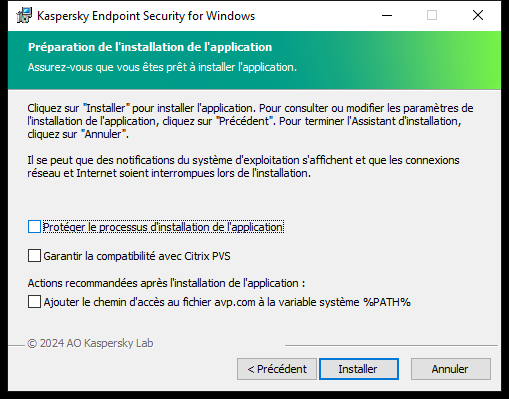
Paramètres d'installation avancés de l'application
Protéger le processus d'installation de l'application. La protection de l'installation comprend la protection contre la substitution du paquet de distribution par des programmes malveillants, le blocage de l'accès au dossier de l'installation de Kaspersky Endpoint Security et le blocage de l'accès à la section du registre système contenant les clés de l'application. Il est conseillé de désactiver la protection du processus d'installation s'il est impossible autrement d'exécuter l'installation de l'application (par exemple, lors de l'installation à distance via Windows Remote Desktop).
Garantir la compatibilité avec Citrix PVS. Vous pouvez activer la prise en charge de Citrix Provisioning Services pour l'installation de Kaspersky Endpoint Security sur une machine virtuelle.
Ajouter le chemin d'accès au fichier avp.com à la variable système %PATH%. Vous pouvez ajouter le chemin de l'installation à la variable %PATH du % pour le confort de l'utilisation de l'interface de la ligne de commande.
Comment installer le Light Agent à l'aide de la ligne de commande
- Lancez l'interpréteur de ligne de commande cmd au nom de l'administrateur.
- Accédez au dossier dans lequel se trouve le paquet de distribution Kaspersky Endpoint Security.
- Exécutez la commande :
setup_kes.exe /pEULA=1 /pPRIVACYPOLICY=1 /pKSN=1 /pLIGHTAGENTMODE=1 [/pVDI=1] [/s]
ou
msiexec /i <distribution kit name> EULA=1 PRIVACYPOLICY=1 KSN=1 LIGHTAGENTMODE=1 [VDI=1] [/qn]
L'option VDI active le mode de protection VDI (Virtual Desktop Infrastructure). Le mode de protection VDI permet d'optimiser les performances de Kaspersky Endpoint Security sur les machines virtuelles non persistantes. Dans ce mode, le Light Agent refuse les mises à jour d'applications qui nécessitent le redémarrage de la machine virtuelle. Lors de la réception de mises à jour d'applications nécessitant un redémarrage, le Light Agent génère un événement sur la nécessité de mettre à jour le modèle des machines virtuelles protégées. Le mode de protection VDI est désactivé par défaut.
Le Light Agent est alors installé sur la machine virtuelle avec l'ensemble de modules par défaut. Vous pouvez éditer l'ensemble de modules et définir les paramètres avancés à l'aide du fichier setup.ini. Vous pouvez également spécifier les paramètres d'installation sur la ligne de commande.
Comment installer le Light Agent à l'aide de la Console d'administration (MMC)
- Ouvrez la Console d'administration de Kaspersky Security Center.
- Dans l'arborescence de la console, sélectionnez le dossier Avancé → Installation à distance → Paquets d'installation.
La liste des paquets d'installation téléchargés depuis Kaspersky Security Center s'affiche.
- Ouvrez les propriétés du paquet d'installation de Kaspersky Endpoint Security for Windows.
Si nécessaire, créez un autre paquet d'installation.
- Passez à la section Paramètres.
- Sélectionnez la configuration Light Agent pour protéger les environnements virtuels. Cette configuration est destinée à l'application utilisée dans le cadre de la solution Kaspersky Security for Virtualization Light Agent. Le Light Agent doit être installé sur chaque machine virtuelle qui doit être protégée à l'aide de la solution. Dans cette configuration, vous ne pouvez pas utiliser les modules Chiffrement des données ni Contrôle évolutif des anomalies. Si vous installez le Light Agent sur un modèle de machine virtuelle qui sera utilisé pour créer des machines virtuelles non persistantes, cochez la case Protéger l'infrastructure VDI (VDI signifiant Virtual Desktop Infrastructure). Le mode de protection VDI permet d'optimiser les performances de Kaspersky Endpoint Security sur les machines virtuelles non persistantes. Dans ce mode, le Light Agent refuse les mises à jour d'applications qui nécessitent le redémarrage de la machine virtuelle. Lors de la réception de mises à jour d'applications nécessitant un redémarrage, le Light Agent génère un événement sur la nécessité de mettre à jour le modèle des machines virtuelles protégées.
- Sélectionnez les modules que vous souhaitez installer.
Vous pouvez modifier la liste des modules après avoir installé l'application.
- Configurez la zone de confiance. Sélectionnez les exclusions de l'analyse et les applications de confiance prédéfinies pour l'environnement virtuel dans lequel vous installez l'application.
Les exclusions d'analyse et les applications de confiance prédéfinies vous permettent de configurer rapidement l'application et d'éviter les problèmes de compatibilité des environnements virtuels.
- Enregistrez vos modifications.
- Créez une tâche d'installation à distance. Dans les propriétés de la tâche, sélectionnez le paquet d'installation que vous avez créé.
Comment installer le Light Agent à l'aide de Web Console
- Dans la fenêtre principale de Web Console, sélectionnez Découverte et déploiement → Déploiement et attribution → Paquets d'installation.
La liste des paquets d'installation téléchargés depuis Kaspersky Security Center s'affiche.
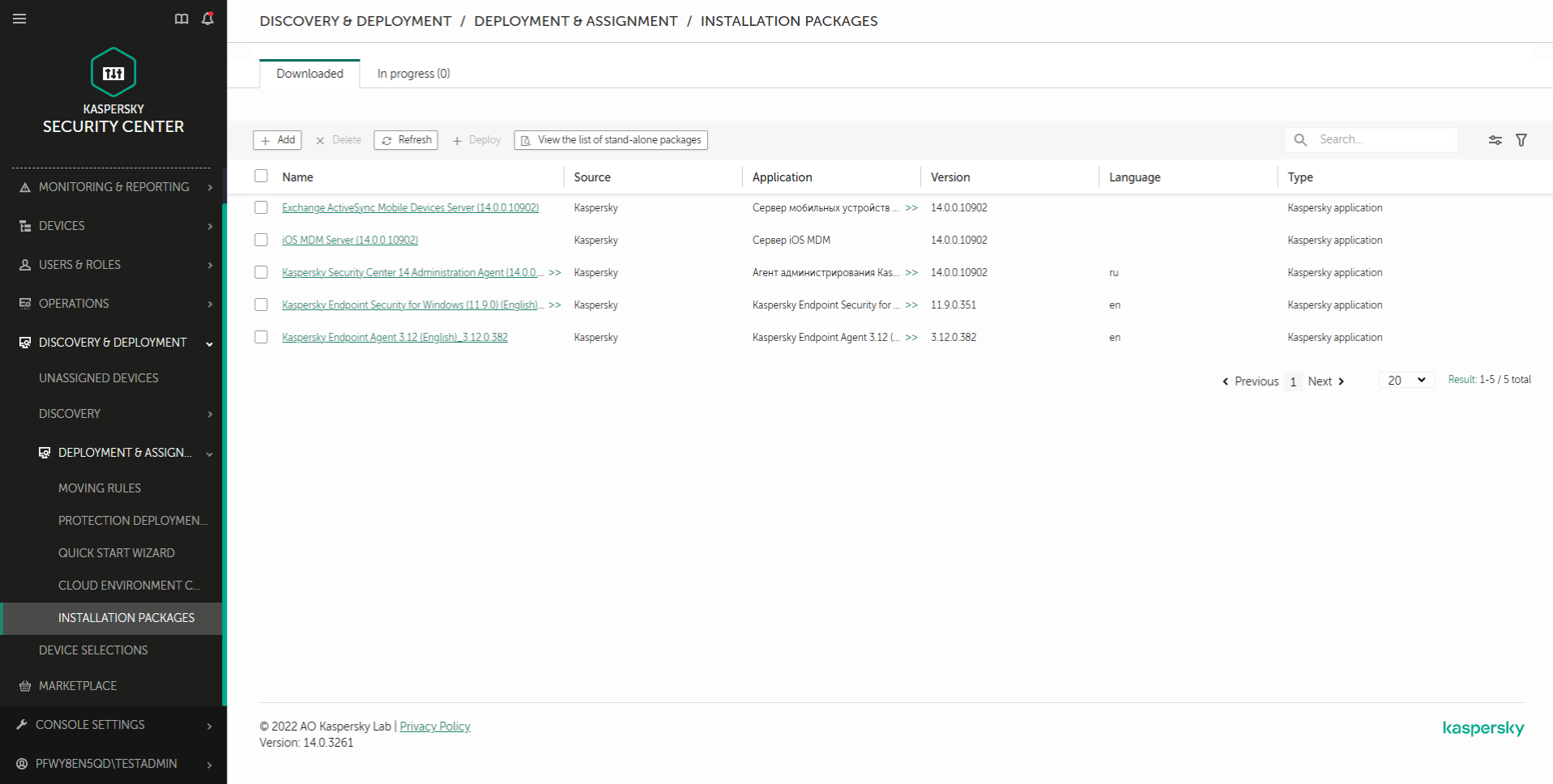
Liste des paquets d'installation
- Ouvrez les propriétés du paquet d'installation de Kaspersky Endpoint Security for Windows.
Si nécessaire, créez un autre paquet d'installation.
- Sélectionnez l'onglet Paramètres.
- Passez à la section Modules de protection.
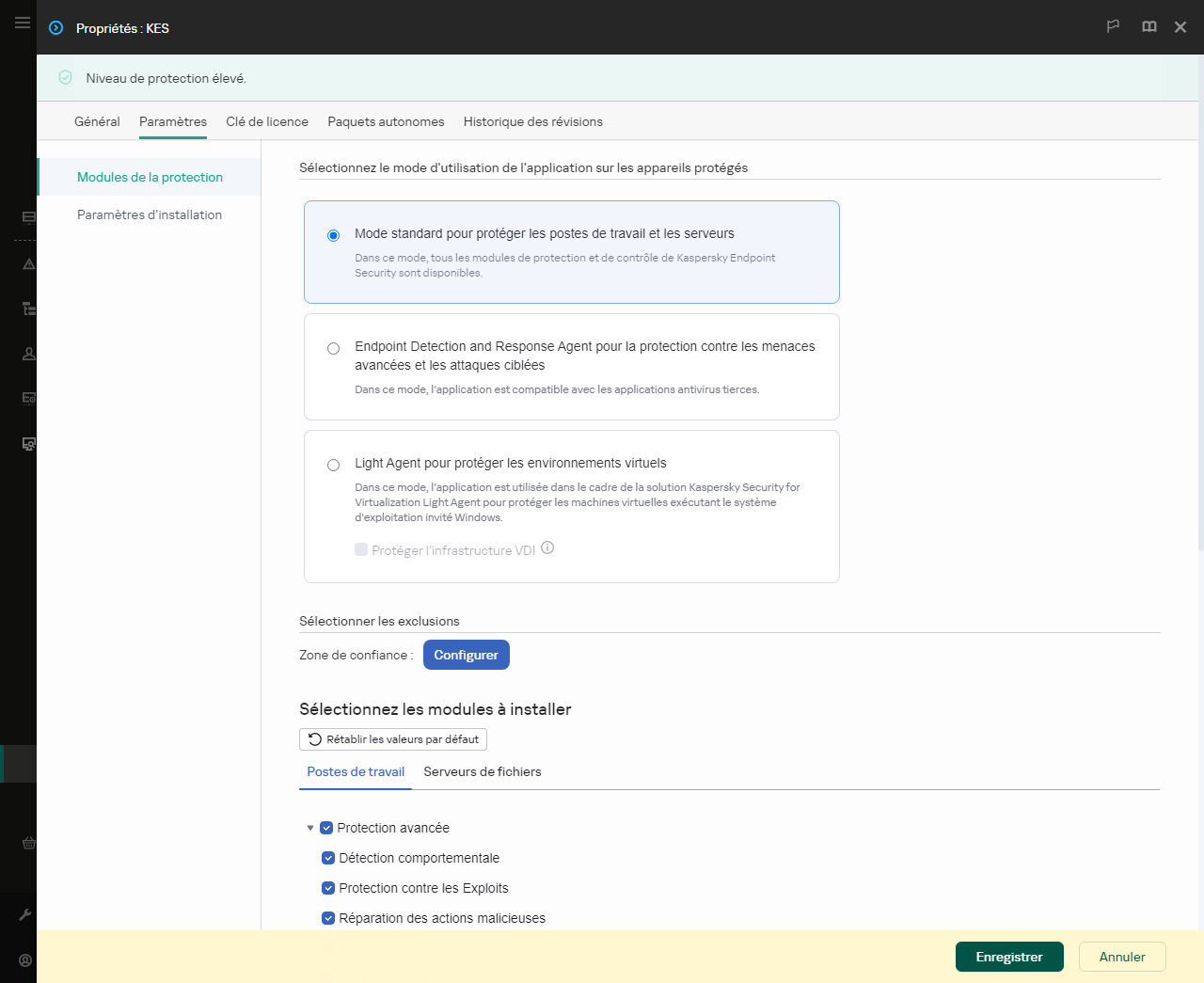
Modules inclus dans le paquet d'installation
- Sélectionnez la configuration Light Agent pour protéger les environnements virtuels. Cette configuration est destinée à l'application utilisée dans le cadre de la solution Kaspersky Security for Virtualization Light Agent. Le Light Agent doit être installé sur chaque machine virtuelle qui doit être protégée à l'aide de la solution. Dans cette configuration, vous ne pouvez pas utiliser les modules Chiffrement des données ni Contrôle évolutif des anomalies. Si vous installez le Light Agent sur un modèle de machine virtuelle qui sera utilisé pour créer des machines virtuelles non persistantes, cochez la case Protéger l'infrastructure VDI (VDI signifiant Virtual Desktop Infrastructure). Le mode de protection VDI permet d'optimiser les performances de Kaspersky Endpoint Security sur les machines virtuelles non persistantes. Dans ce mode, le Light Agent refuse les mises à jour d'applications qui nécessitent le redémarrage de la machine virtuelle. Lors de la réception de mises à jour d'applications nécessitant un redémarrage, le Light Agent génère un événement sur la nécessité de mettre à jour le modèle des machines virtuelles protégées.
- Sélectionnez les modules que vous souhaitez installer.
Vous pouvez modifier la liste des modules après avoir installé l'application.
- Configurez la zone de confiance. Sélectionnez les exclusions de l'analyse et les applications de confiance prédéfinies pour l'environnement virtuel dans lequel vous installez l'application.
Les exclusions d'analyse et les applications de confiance prédéfinies vous permettent de configurer rapidement l'application et d'éviter les problèmes de compatibilité des environnements virtuels.
- Enregistrez vos modifications.
- Créez une tâche d'installation à distance. Dans les propriétés de la tâche, sélectionnez le paquet d'installation que vous avez créé.
Le Light Agent est alors installé sur la machine virtuelle. Vous pouvez utiliser l'interface de l'application, et une icône de l'application s'affiche dans la zone de notification  . Il ne vous reste plus qu'à configurer la connexion du Light Agent à la SVM.
. Il ne vous reste plus qu'à configurer la connexion du Light Agent à la SVM.
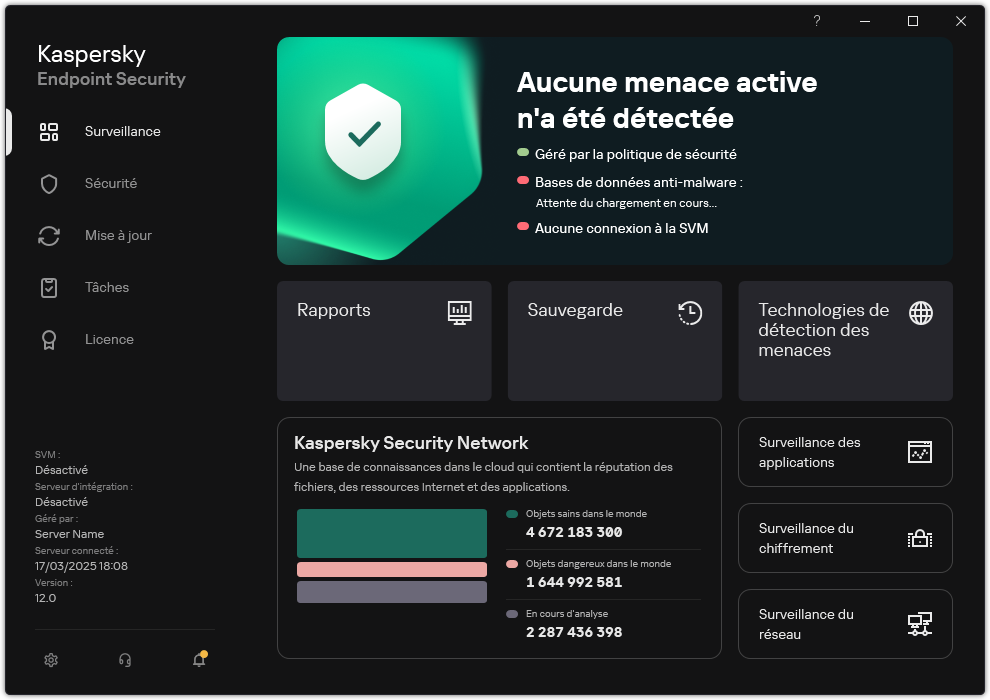
Fenêtre principale du Light Agent
Haut de page
![]() . Il ne vous reste plus qu'à configurer la connexion du Light Agent à la SVM.
. Il ne vous reste plus qu'à configurer la connexion du Light Agent à la SVM.